Navicat Premium作为一款功能强大的数据库管理工具,受到了广大开发者的青睐。它不仅提供了直观的界面,还支持多种数据库类型,如MySQL、MariaDB、SQL Server、Oracle、PostgreSQL和SQLite等。本文将详细介绍Navicat Premium的基本使用方法,帮助读者快速上手并掌握这款工具的强大功能。
在下载安装完 Navicat Premium 之后,进行以下操作。
连接MySQL数据库
依次选择连接 > MySQL,设置相关的连接信息,点击确定。
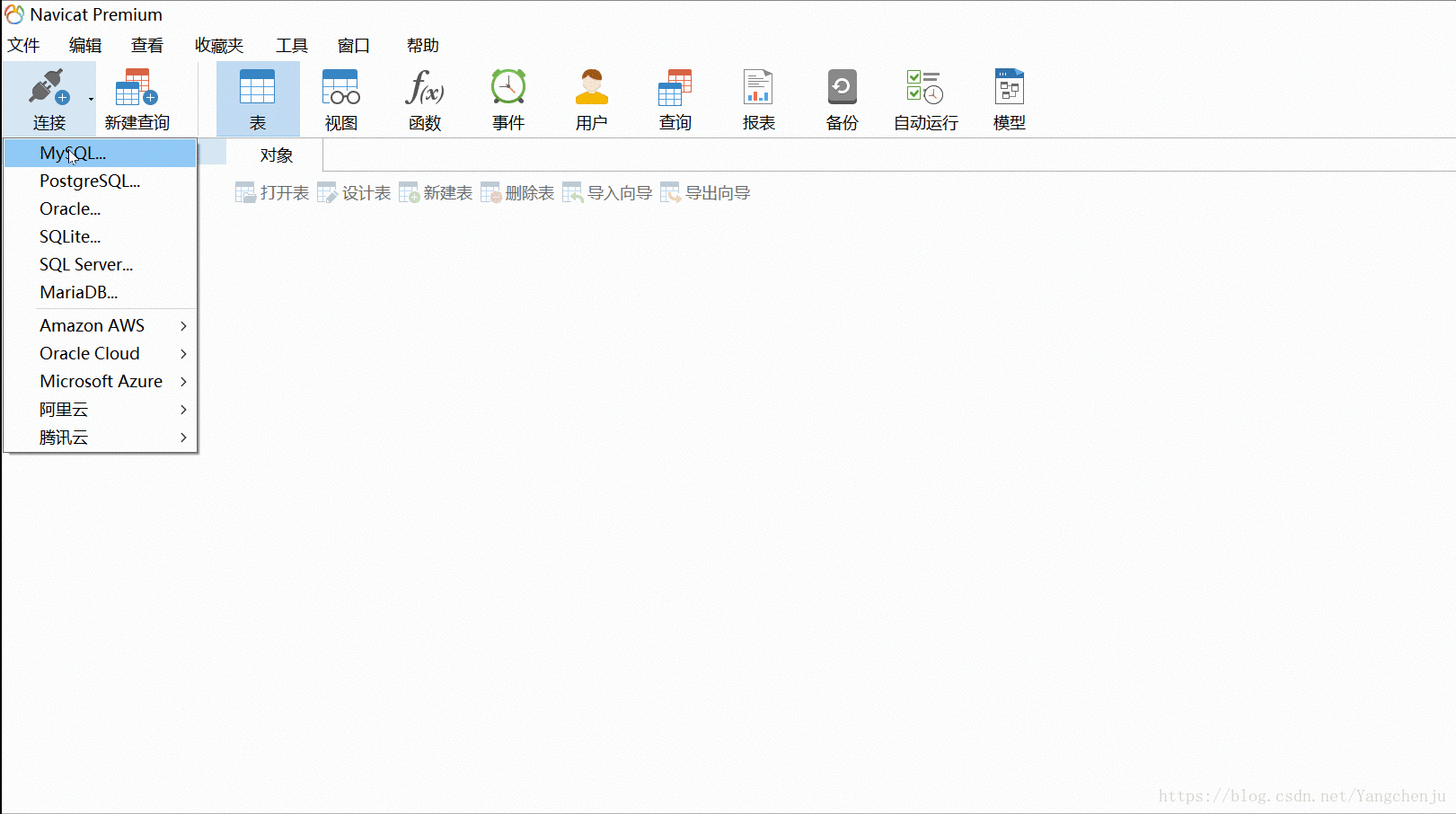
查询
点击查询图标 >点击新建,然后输入SQL语句,例如:
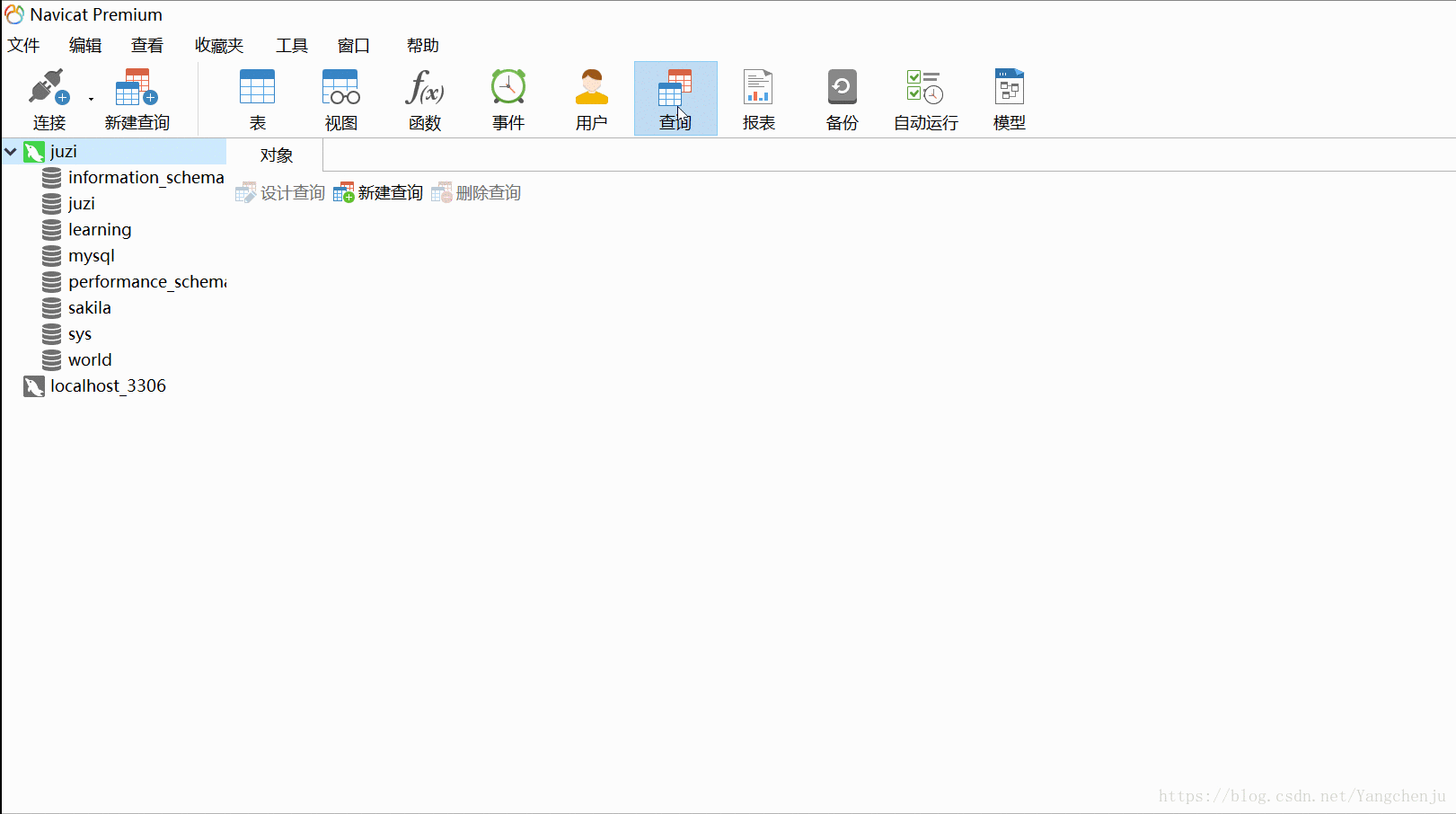
查看数据表
双击连接 >双击数据库 >双击表:
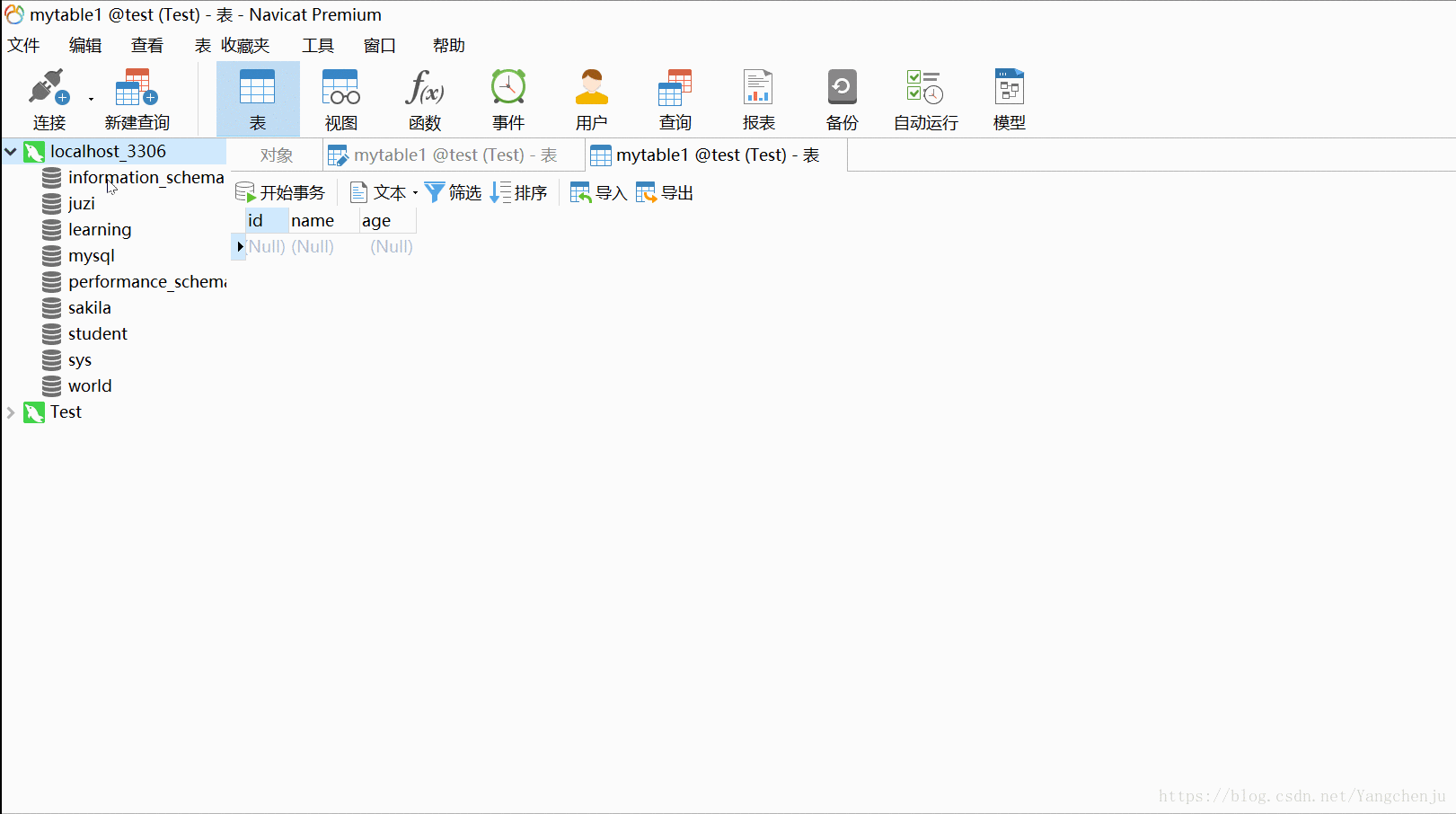
或者用SQL语句查看:
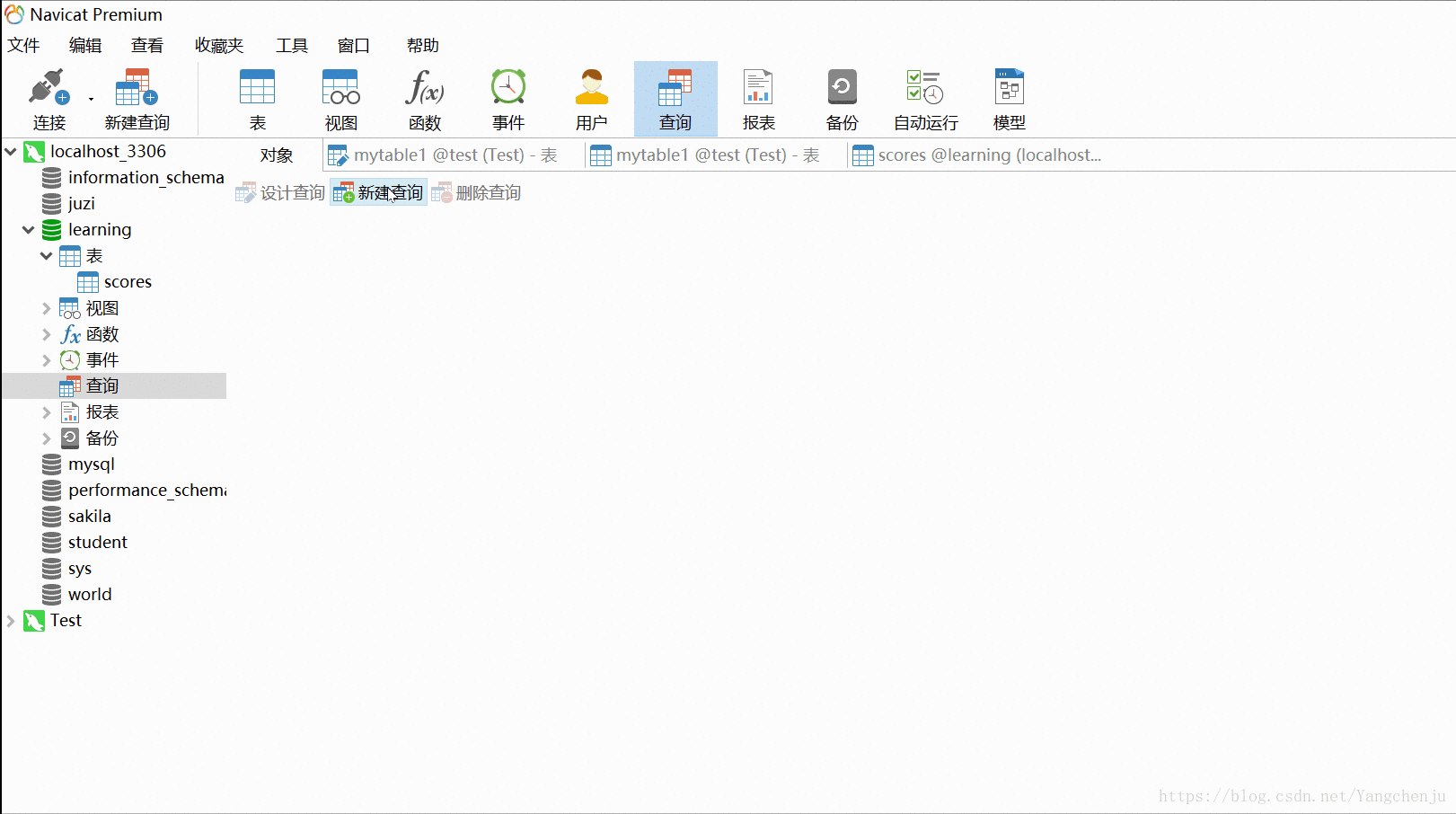
* 新建(连接,数据库,数据表等)
操作如下:
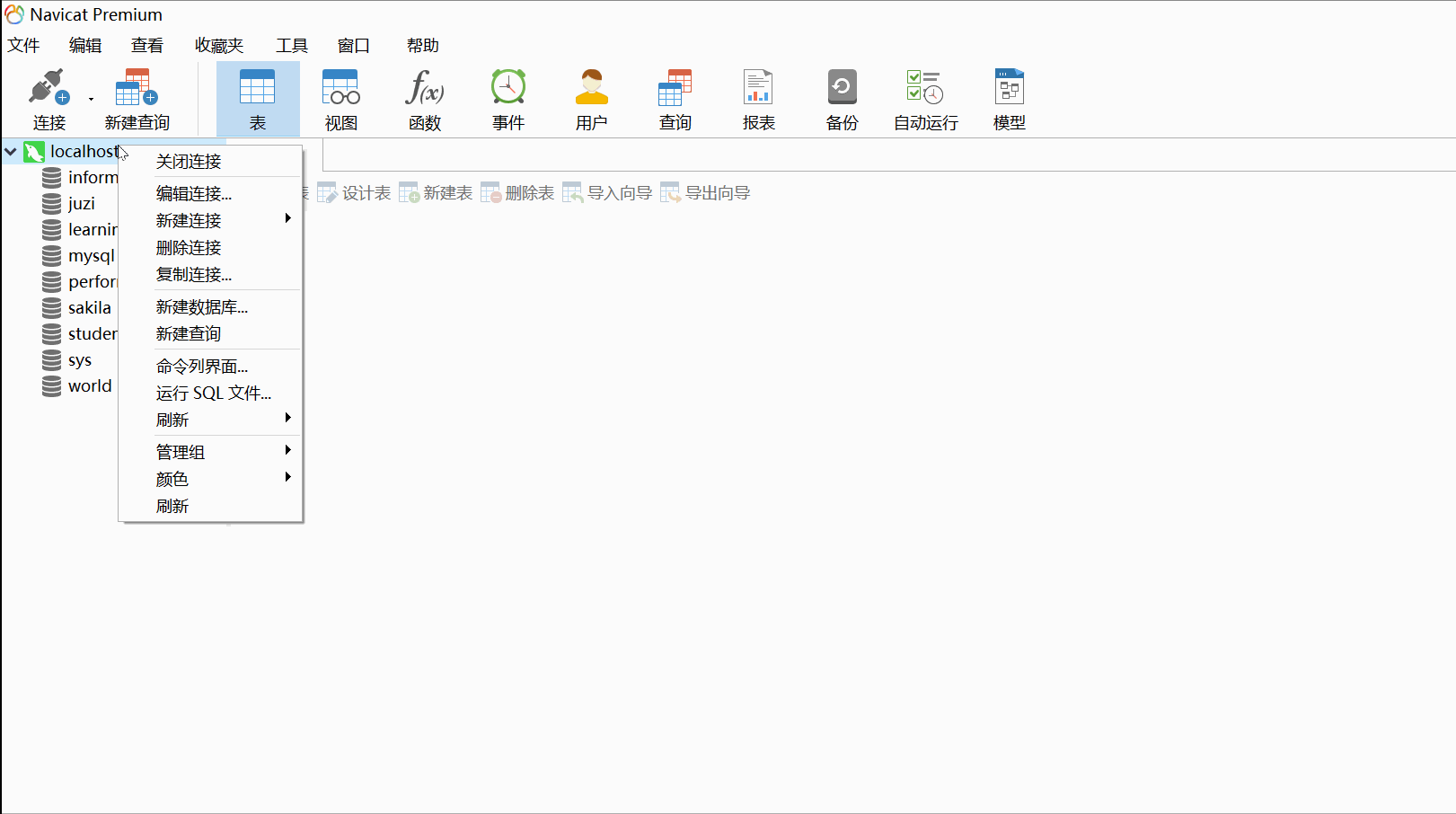
* 添加数据(手动添加或者用SQL语句)
从已有地本地文件中导入:
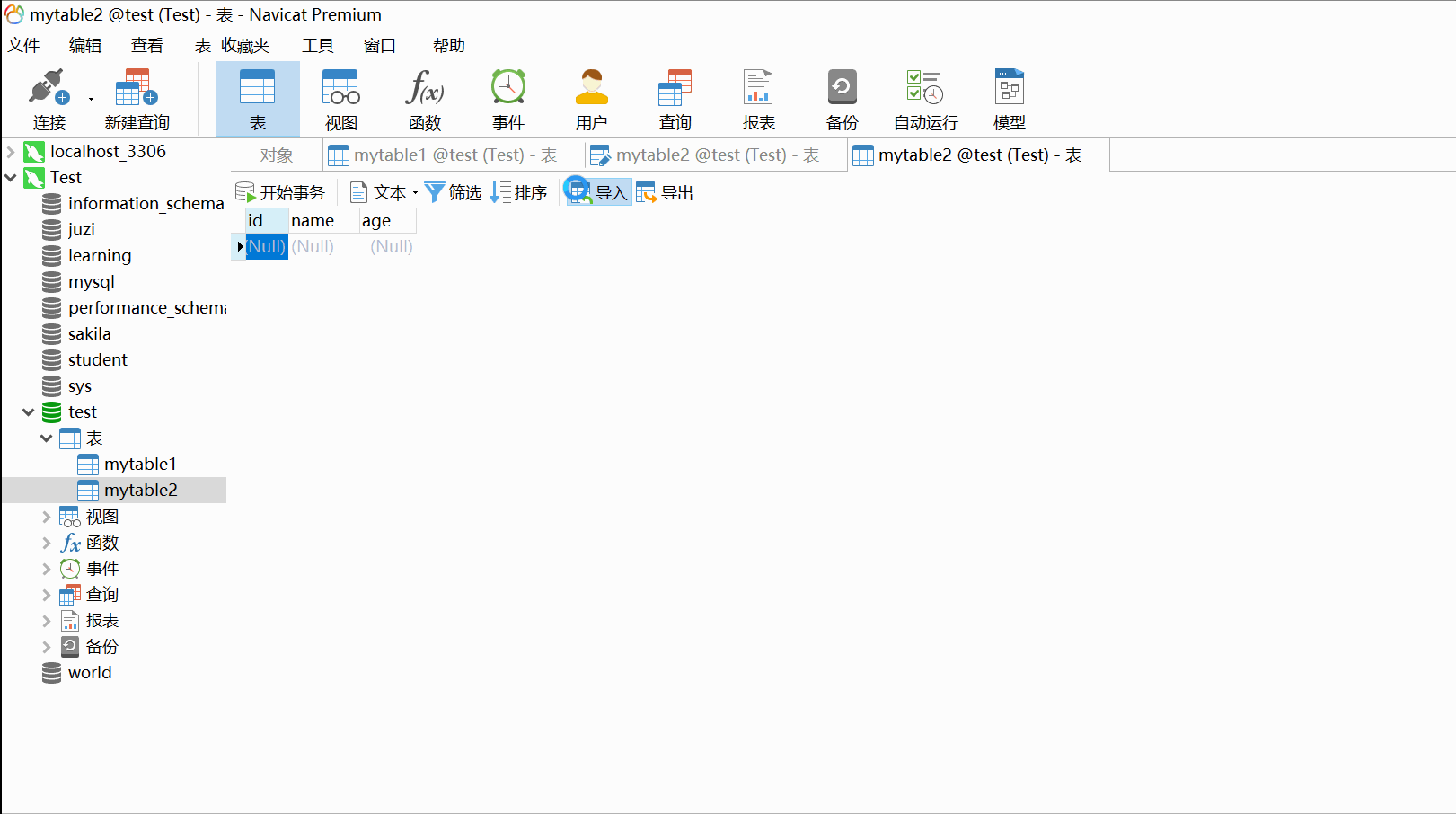
手动在界面中添加:
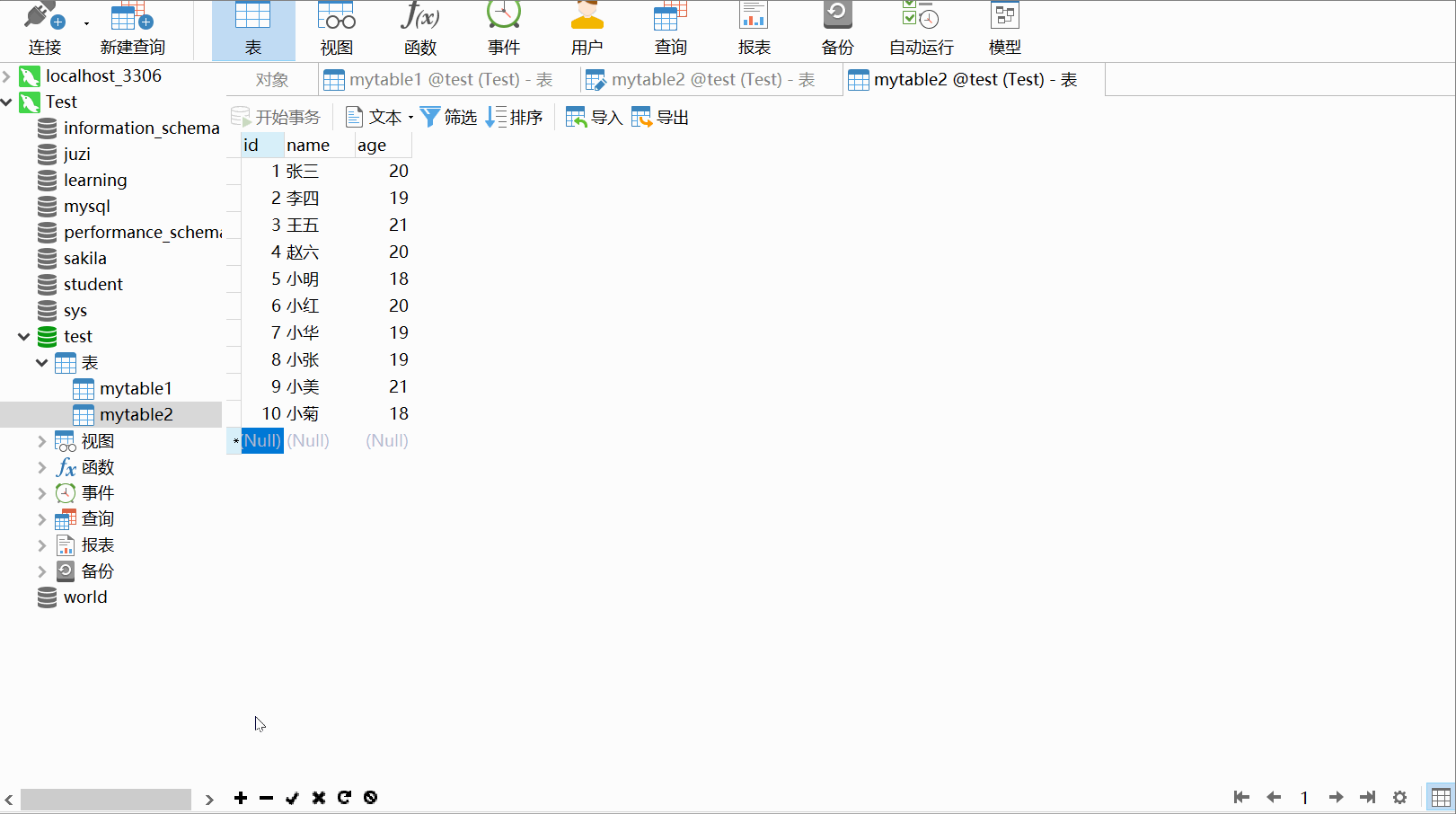
用SQL语句添加:首先右键数据库 >选择命令列界面…>输入添加语句
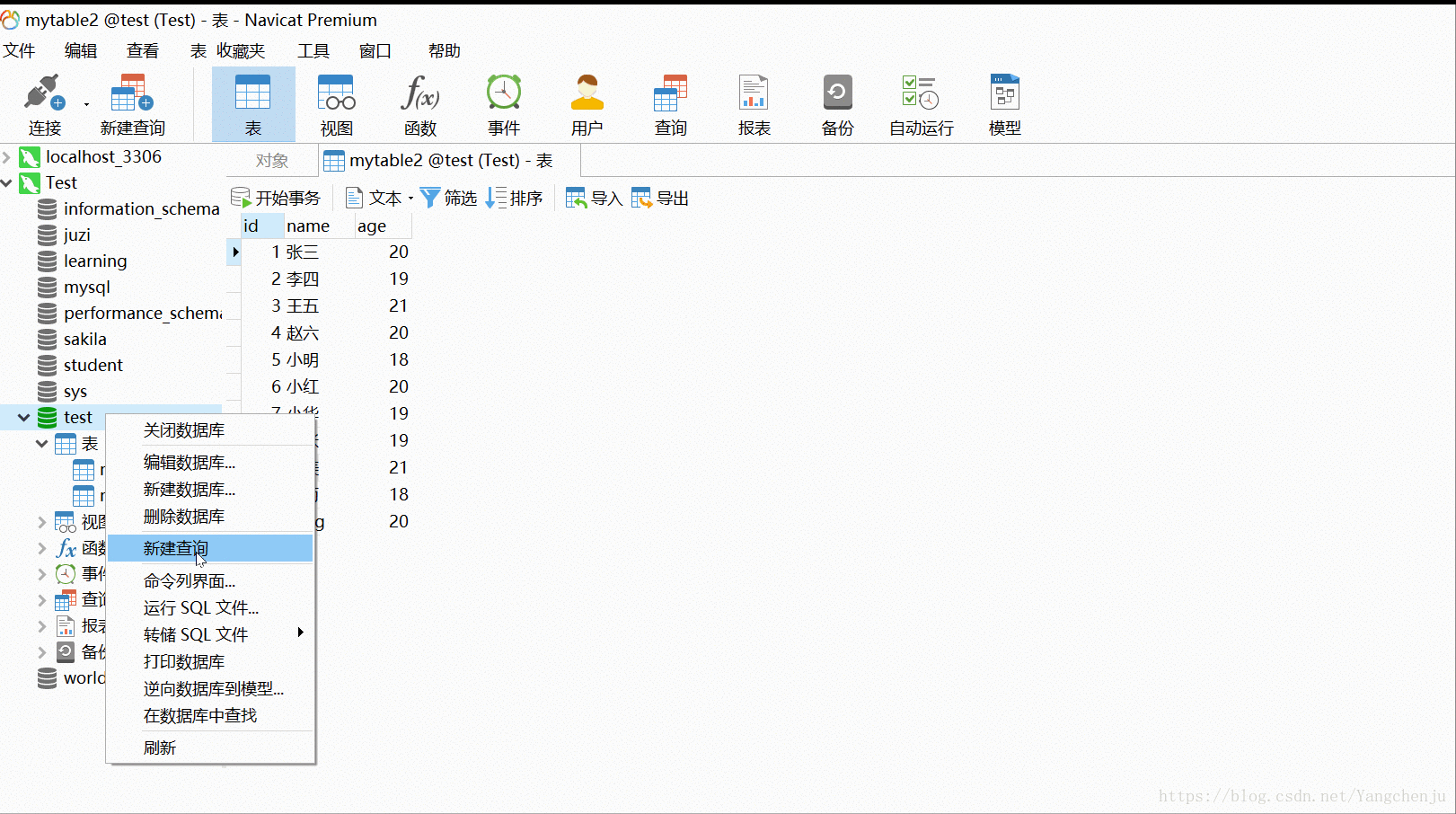
想要熟练的操作任何一个软件总是离不开使用快捷键,下面罗列了几个常用的。
Navicat快捷键:
| 快捷键 | 功能 |
|---|---|
| ctrl+F | 搜索本页数据 |
| Ctrl+Q | 打开查询窗口 |
| Ctrl+/ | 注释sql语句 |
| Ctrl+Shift +/ | 解除注释 |
| Ctrl+R | 运行查询窗口的sql语句 |
| Ctrl+Shift+R | 只运行选中的sql语句 |
| F6 | 打开一个mysql命令行窗口 |
| Ctrl+L | 删除一行 |
| Ctrl+N | 打开一个新的查询窗口 |
| Ctrl+W | 关闭一个查询窗口 |
| Ctrl+D | 表的数据显示显示页面切换到表的结构设计页面,但是在查询页面写sql时是复制当前行 |
总结
通过本文的介绍,我们了解了Navicat Premium的基本使用方法,包括连接数据库、创建和管理数据库对象、执行SQL查询等。这些功能不仅能够提高数据库管理的效率,还能够帮助开发者更好地理解和操作数据库。希望本文的内容能够为您的数据库管理之旅提供有力支持,让您的数据库操作更加便捷和高效。
本文来源于#杨陈菊,由@站地网 整理发布。如若内容造成侵权/违法违规/事实不符,请联系本站客服处理!
该文章观点仅代表作者本人,不代表本站立场。本站不承担相关法律责任。
如若转载,请注明出处:https://www.zhanid.com/biancheng/2287.html
















